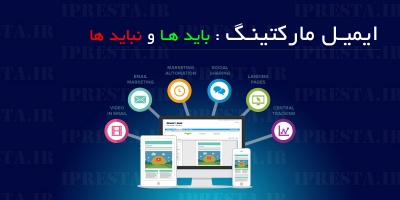کاربردهای خروجی گرفتن از شماره های مشتریان
در این مقاله قصد داریم نحوه گرفتن خروجی از شماره و ایمیل های مشتریان را به شما آموزش دهیم. این استخراج در 3 مرحله بسیار ساده انجام می شود و در کمتر از 5 دقیقه می توانید لیستی ارزشمند از شماره های تماس و ایمیل های مشتریان خود داشته باشید و از آن ها برای مقاصد تجاری، ایجاد کمپین های تبلیغاتی، ارسال خبرنامه، اطلاع رسانی و بسیاری کاربردهای دیگر استفاده نمایید.
خروجی این لیست به صورت یک فایل csv (قابل مشاهده با نرم افزارهایی مانند excel، notepad و ...) بوده و شما می توانید با استفاده از این فایل به تمامی شماره ها، ایمیل ها و نام آن ها به صورت مستقیم و یکجا دسترسی داشته باشید.
برای این کار با اجرای یک دستور ساده از بخش مدیریت دستورات SQL پرستاشاپ اقدام خواهیم کرد. کافی است مراحل زیر را به صورت قدم به قدم انجام دهید.
مرحله 1 - مدیریت SQL
از بخش مدیریت پرستاشاپ وارد منوی پارامترهای پیشرفته >> مدیریت SQL شوید. این بخش به شما امکان اجرای برخی دستورات sql را می دهد.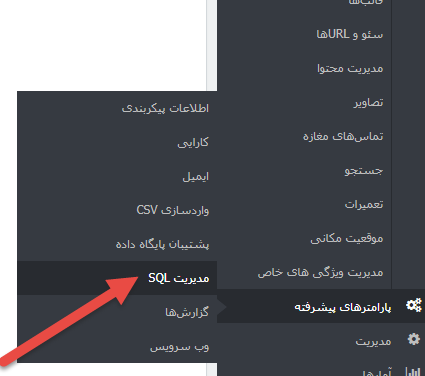
در ادامه روی دکمه + یا همان افزودن جدید کلیک کنید تا امکان افزودن دستور SQL جدید فراهم شود.

مرحله 2 - انتخاب نام و ایجاد دستور
در این مرحله اطلاعاتی در مورد دستور sql مد نظر وارد می کنیم. همانطور که در عکس مشخص شده:
- نام جستجوی SQL: نامی دلخواه برای دستور خود تعیین کنید (برای مثال: export emails)
- SQL query: در این کادر باید دستور SQL را جهت خروجی گرفتن درج کنید. کافی است قطعه کد زیر را در این بخش وارد کنید:
select c.firstname,c.lastname,c.email,a.phone_mobile
from ps_customer c
left join ps_address a on (a.id_customer = c.id_customer)
where c.active
AND a.phone_mobile != ''
GROUP BY a.phone_mobile
ORDER BY a.phone_mobile desc
فهرست جداول MYSQL: در این قسمت می توانید پیشوند جداول پایگاه داده خود را مشاهده کنید. در این آموزش پیشوند جداول ما ps_ است. اگر پیشوند جداول شما متفاوت می باشد در قطعه کد بالا بجای ps_ پیشوند جداول خود را جایگزین نمایید.
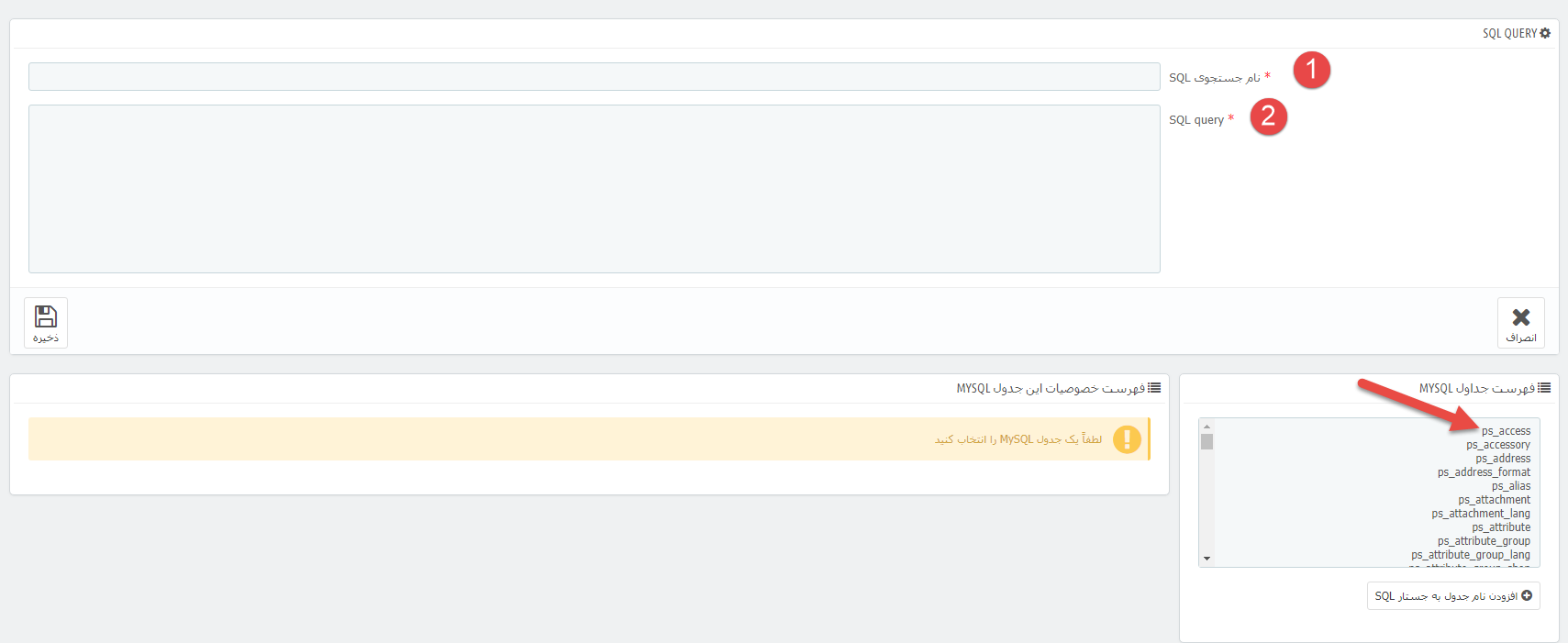
مرحله 3 - ذخیره دستور و استخراج لیست
بعد از ذخیره سازی دستور SQL و هدایت به لیست دستورات، روی دکمه استخراج کلیک کنید تا فایل شما دانلود شود.
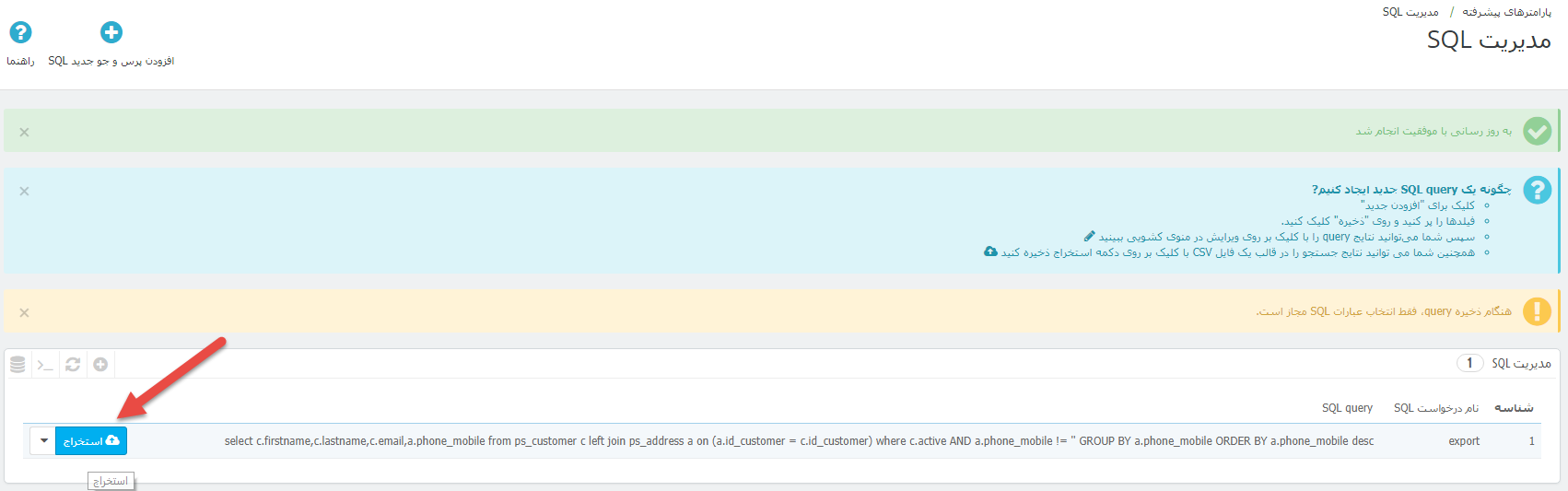
نمونه فایل خروجی
در نهایت فایل خروجی شما مشابه تصویر زیر خواهد بود:

این فایل خروجی ممکن است به ظاهر پیچیده به نظر برسد اما سرویس های ارسال ایمیل، پیامک و کمپین های تبلیغاتی به راحتی می توانند اطلاعات موجود در این فایل را تفکیک کنند.